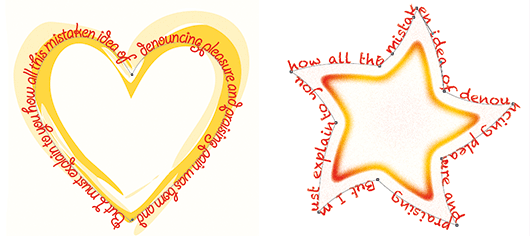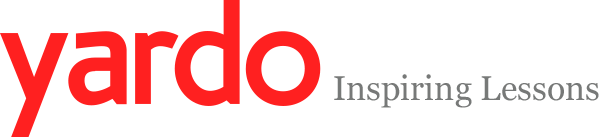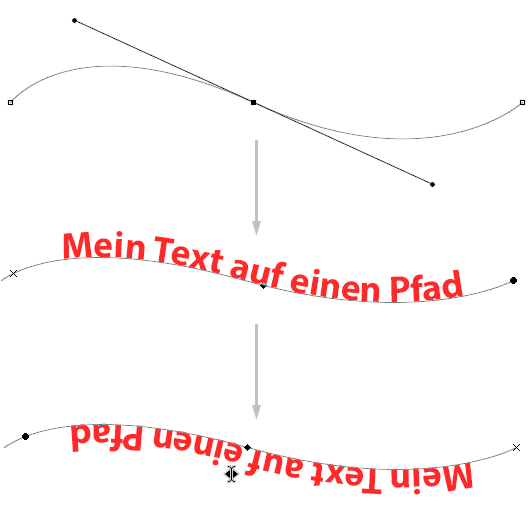Bring deinen Text doch mal ein wenig in Schwung. Mit Photoshop kannst Du einen Text entlang eines Pfades setzen um so Kurven zu folgen. Sei es entlang eines offenen Pfades, der zuvor mit dem Zeichenstift-Werkzeug erstellt wurde oder entlang einer Formebene. Dies kann für Dich recht hilfreich sein, wenn du z. B. einen Text symmetrisch als Rundsatz darstellen möchtest oder dein Text einer ganz bestimmten Pfad-Form folgen soll. Dieses Tutorial zeigt Dir, wie Du in wenigen Schritten einen Text in Photoshop auf einen Pfad oder eine Pfad-Form stellen kannst.
Bring deinen Text doch mal ein wenig in Schwung. Mit Photoshop kannst Du einen Text entlang eines Pfades setzen um so Kurven zu folgen. Sei es entlang eines offenen Pfades, der zuvor mit dem Zeichenstift-Werkzeug erstellt wurde oder entlang einer Formebene. Dies kann für Dich recht hilfreich sein, wenn du z. B. einen Text symmetrisch als Rundsatz darstellen möchtest oder dein Text einer ganz bestimmten Pfad-Form folgen soll. Dieses Tutorial zeigt Dir, wie Du in wenigen Schritten einen Text in Photoshop auf einen Pfad oder eine Pfad-Form stellen kannst.
Einen Text auf einen offenen Pfad in Photoshop stellen
Erstelle zunächst mit dem Zeichenstift-Werkzeug einen Pfad als freie Form und wähle den erstellten Arbeitspfad im Pfadfenster aus. Wähle Dein Text-Werkzeug in der Werkzeugleiste aus und bewege die Maus an die Stelle des Pfades, an der Dein Text nun eingefügt werden soll. Befindet sich das Text-Werkzeug nun genau über den Pfad, ändert er seine Darstellung und Du kannst auf den Pfad klicken, um Deinen Text an der Einfügemarke zu platzieren. Der eingefügte Text fließt nun entlang des Pfades.
Beachte
Der auf einen Pfad eingefügte Text richtet sich immer in der gleichen Richtung aus, wie zuvor die Pfad-Punkte mit dem Zeichenstift-Werkzeug gesetzt wurden. Ist der eingefügte Text länger als der Pfad, so erstellt Photoshop Dir keine neue Zeile. Genauso wenig lassen sich mehrere Pfade mit einander verknüpfen.
Einen Text auf eine Pfad-Form in Photoshop stellen
Wähle zunächst das Form-Werkzeug in der Werkzeugleiste. Wähle anschließend in der Optionsleiste (oben) von Photoshop die Option Pfad und erstelle mit dem Form-Werkzeug eine Pfad-Form. Als Ergebnis erhältst Du eine geometrische und geschlossene Pfad-Form auf der wir nun den Text platzieren können. Wähle dafür das Text-Werkzeug in Photoshop und bewege den Mauszeiger über den Pfad. Befindet sich das Text-Werkzeug nun genau über den Pfad, ändert er seine Darstellung und Du kannst einen Text hinter der Einfügemarke auf den Pfad platzieren. Der eingefügte Text fließt nun entlang der Pfad-Form.
Text auf dem Pfad verschieben und spiegeln
Selten wird Dein Text auf dem Pfad in Photoshop dort stehen wo er soll. Um den Text am Pfad auszurichten, kannst Du den Startpunkt und Endpunkt des Pfadtextes verschieben sowie den Text entlang des Pfades an der Grundlinie spiegeln. Wähle dafür die  Direkt-Auswahl in der Werkzeugleiste. Verschiebe mit gedrückter Maus sowie STRG (Win) / CMD (Mac) den Startpunkt, den Endpunkt des Pfadtextes oder spiegle den Text entlang des Pfades.
Direkt-Auswahl in der Werkzeugleiste. Verschiebe mit gedrückter Maus sowie STRG (Win) / CMD (Mac) den Startpunkt, den Endpunkt des Pfadtextes oder spiegle den Text entlang des Pfades.

Spannend und schwer ist diese Funktion auf den ersten Blick wahrlich nicht, jedoch lassen sich mit einigen wenigen Arbeitsschritten kreative Illustrationen in Photoshop erstellen.